Compartir escritorio remoto (VNC) en Linux Mint 19.03
2020-03-19
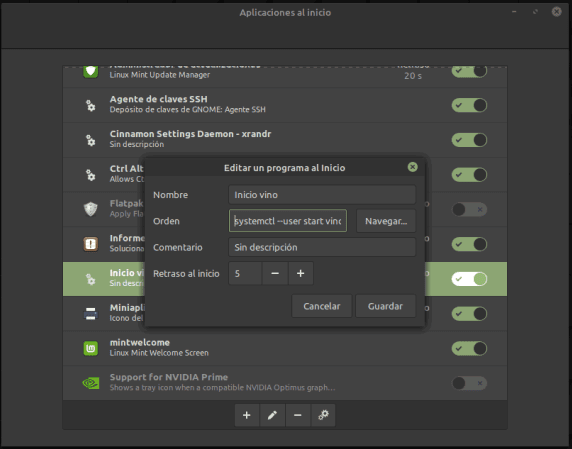
Índice
A partir de Linux Mint 19 ya no hay una opción en el menú para poder configurar las preferencias de vino-server (servidor VNC) que te permitía habilitar el escritorio remoto con solo presionar un botón.
Si ahora queremos habilitar el uso compartido remoto del escritorio deberemos de realizar unas serie acciones, empezando por instalar el servidor VNC vino-server:
sudo apt install vino
Compartir escritorio
Para empezar a compartir el escritorio, ejecutamos el siguiente comando desde la terminal
systemctl --user start vino-server
El servidor se ejecuta para el usuario que ha iniciado la sesión
Para dejar de compartir el escritorio
systemctl --user stop vino-server
Editando las preferencias de vino-server
Para modificar las preferencias de vino-server podemos utilizar dconf-editor y bajo la entrada /gnome/desktop/remote-access/ veremos las opciones que podemos cambiar.
vino-server por defecto escucha peticiones en el puerto 5900 y solicitará que se acepte la conexión, por lo que si utilizas algún firewall necesitarás abrir este puerto para permitir la conexión
Cambio de puerto
Si quieres cambiar el puerto de escucha, modifica el valor alternative-port
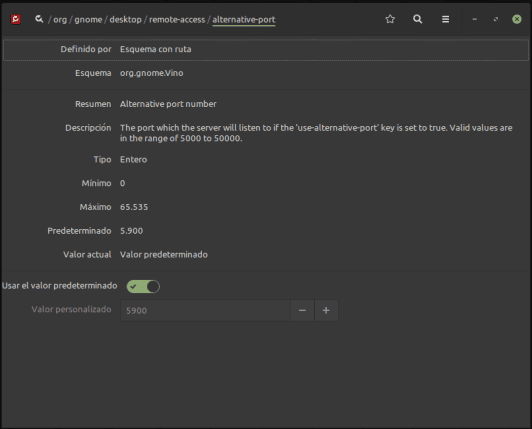
Aceptar la conexión automáticamente
Si no quieres que se pregunte si aceptas la conexión puedes deshabilitar el valor prompt-enabled
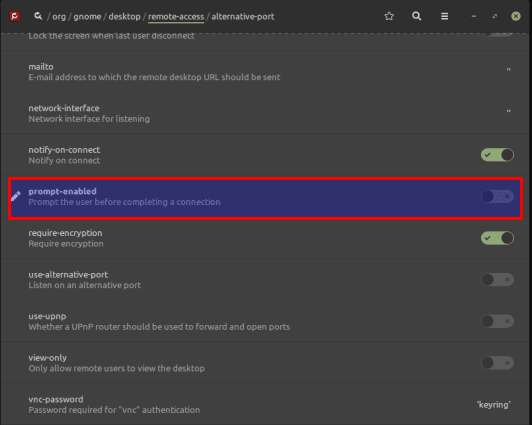
Contraseña de acceso
Para establecer una contraseña de acceso en dconf-editor y dado que la contraseña se almacena como un hash, debemos de generarla con el comando echo -n 'contraseña' | base64 en la terminal. El resultado de este comando es la cadena que guardamos en dconf-editor.
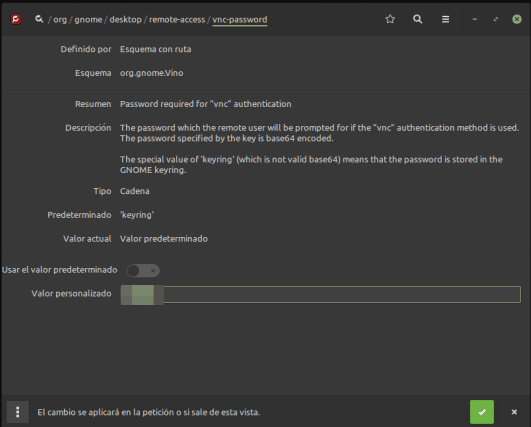
Además has de cambiar el mótodo de autentificación de ['none'] a ['vnc']
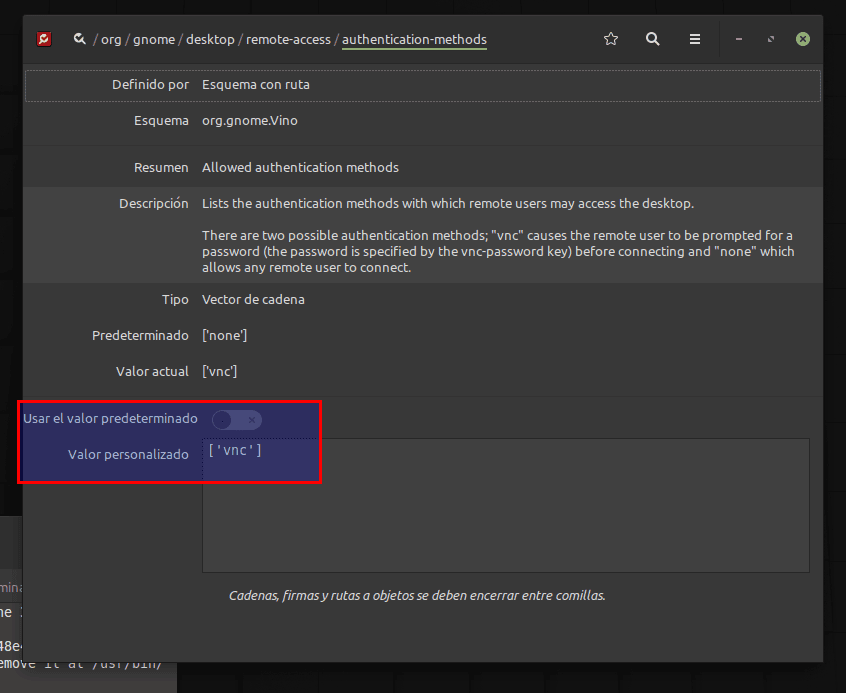
Inicio automático
Si queremos que vino-server se inicie automáticamente durante el inicio de sesión del usuario, añadimos una nueva entrada en las Aplicaciones de Inicio con el comando systemctl --user stop vino-server
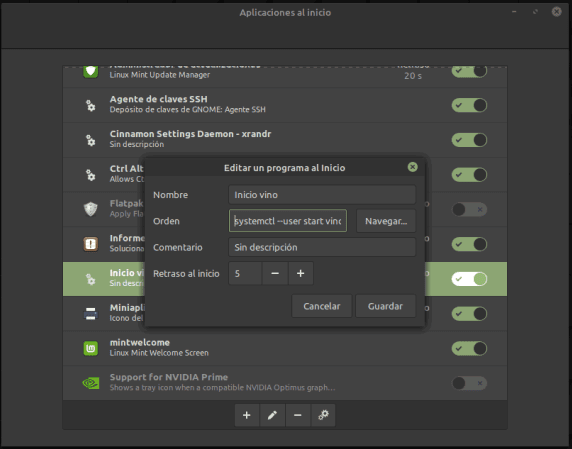
Espero que te haya gustado, pasa un buen día… 🐧